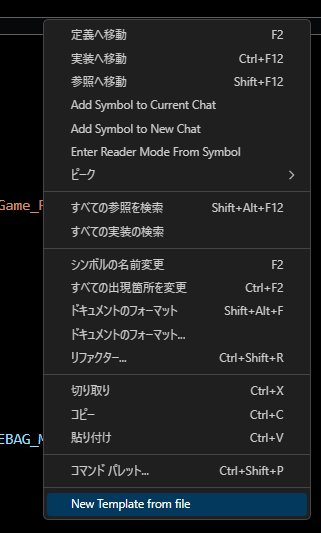内容
UnityでCursorを使用するための設定をまとめる。
CursorはVsCodeのフォークなのでVsCodeで設定するときも同じ。
Corsorをデフォルト編集アプリに設定
Preferences>ExternalTools>External Script Editor>Browse
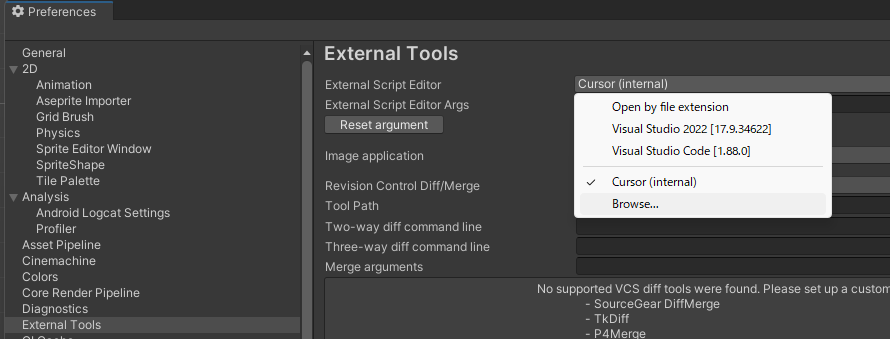
パスは各自設定。
Desktop\AppData\Local\Programs\cursor\Cursor.exe
Cursor.exe設定する。
ファイルテンプレート
拡張機能を利用
File Templates
https://github.com/brpaz/vscode-file-templates-ext
似た名前のがあるので注意
使い方
以下私のテンプレ、新規ファイル作成してコピペ
using System.Collections;
using UnityEngine;
using UnityEditor;
using Assets.MyScripts.BaseUtil;
using NXLab.Base;
namespace NXLab.Base.#{filename}
{
#if UNITY_EDITOR
[CustomEditor(typeof(#{filename}))]
public class #{filename}Editor : Editor
{
public override void OnInspectorGUI()
{
var helpTxt = "ヘルプ情報";
EditorGUILayout.HelpBox(helpTxt, MessageType.None);
//元のInspectorを表示
base.OnInspectorGUI();
//スペースを追加
GUILayout.Space(20);
}
}
# endif
/// <summary>
/// #{filename}
/// </summary>
public class #{filename} : UnityBaseUtil
{
private Game_PM game_PM;
public override void Init()
{
game_PM = Resources.Load<Game_PM>("Game_PM");
}
public override void CycleSt()
{
}
public override void CycleDisp()
{
}
private void OnGUI()
{
#if DEBUG
if (game_PM.EnDebagModeDisp == EN_DEBAG_MODE.None)
{
}
#endif
}
}
}
右クリックから>newTemplate
パスは各自
Desktop\AppData\Roaming\Code\User\FileTemplates
に追加される
これを使用するときは
エクスプローラー右クリック
newFile from template
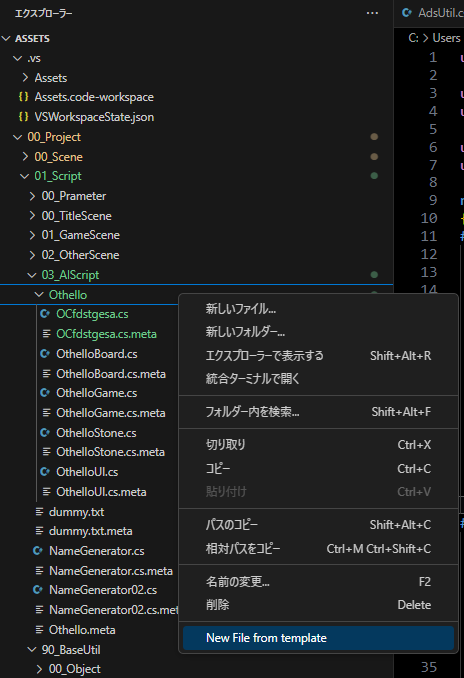
マクロ
#{filename}
これはファイル名としてつかえる。ほかにもマクロはありそうだがよくわからん。
デバッグ
通常ファイルをひらくとフォルダを選択になる。
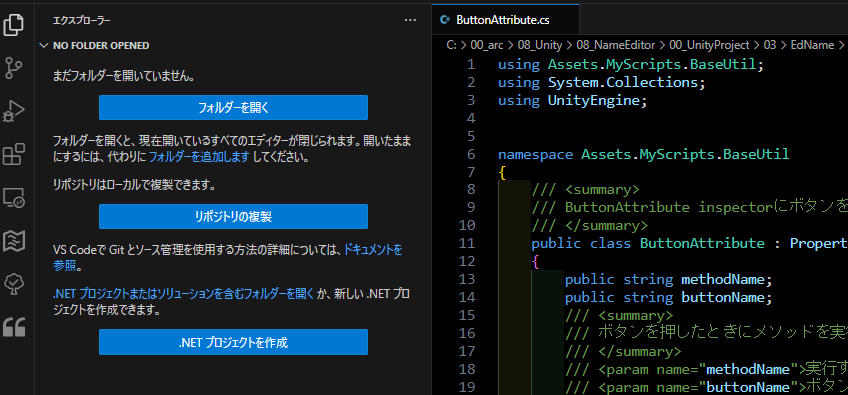
フォルダを選択でAssetsフォルダを開く
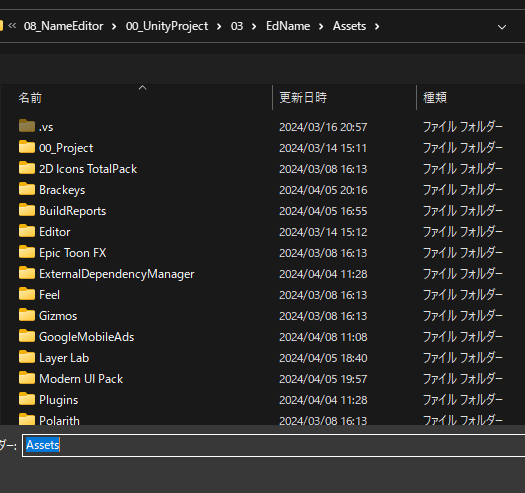
ここでワークスペースを保存
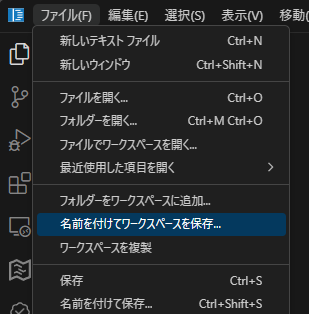
あとはVSCodeと同様にデバックできるようになる。
ファイルをクリックしたときにワークスペースを開く設定はまだわからん。
アクティブバー、サイドバーをカスタム
VSCodeのようにサイドバーをカスタムするにはアクティブバーを縦にする必要がある
command + ,で設定
Activity Barで検索
Activiti Bar: Orientationの設定をVertical
Activity Bar: Locationの設定をside
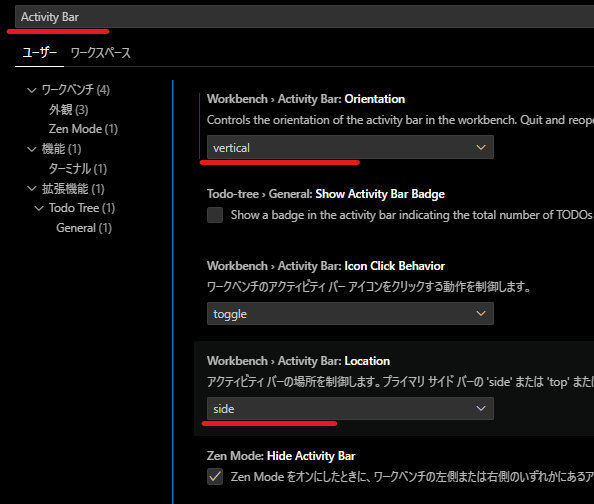
これでスライドバーをつかんでアクティブバーへ移動、
アクティブバーが切り替わるのでスライドバーを挿入できる。
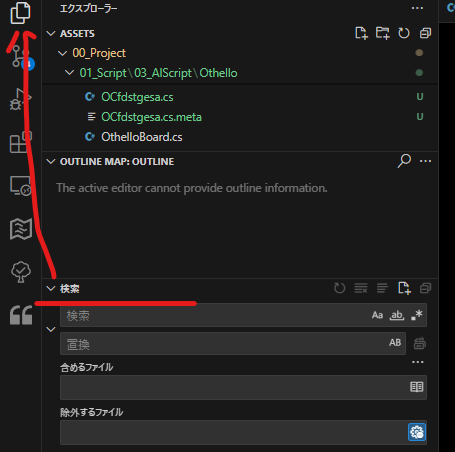
スライドバーがカスタムできる。
タブを自動でそろえる
Unity上のスクリプトクリックで自動でワークスペース、エラーログクリックでエラーの位置に飛ぶ
コマンドライン引数を設定する。
パスはworkspaceを作った場所。
"$(ProjectPath)" -r -g "$(File)":$(Line):$(Column)
参考サイト
追記
20240426
コマンドライン引数を汎用性のあるものに変更